Здравствуйте, уважаемые коллеги и друзья!
В этой статье я приготовил для Вас пошаговую инструкцию как сделать активную ссылку с видео на YouTube.
Наверняка Вы уже знаете о том, что к любому видео на Вашем YouTube канале можно делать аннотации с активными ссылками на сторонний сайт. Но как это сделать так, чтобы получить больше кликов, знает не каждый...
Как сделать активную ссылку с видео на YouTube
![]()
Если у Вас еще нет своего гугл аккаунта и ютуб канала, то создайте его по этой инструкции.
Для чего Вам нужны активные ссылки с видео? Давайте поговорим о преимуществах:
- бесплатные переходы с YouTube на Ваш сайт (страницу подписки, группу вконтакте и т.п.)
- дополнительные просмотры других Ваших видео
- отличный способ для набора подписной базы и онлайн продаж.
Все выше перечисленное можно назвать одним маркетинговым словом - трафик, причем не требующий денежных вложений.
Важно понимать, что для того, чтобы получать большое количество просмотров Вашего видео на YouTube, необходимо научиться грамотно его добавлять и продвигать. О том, как это сделать читайте в этой статье.
Итак, перейдем к самому алгоритму добавления активной ссылки.
Шаг 1. Нажимаем на кнопку "Аннотация" под видео.

и
Шаг 2. Нажимаем на кнопку "Добавить аннотацию" и в выпадающем списке выбираем тип аннотации.

В рамках этой статьи мы рассмотрим аннотации "Примечание" и "Рамка". Остальные аннотации Вы сможете освоить сами, они простые и вполне понятные.
аннотация на ютуб
Шаг 3. В поле "Примечание" пишем текст. Далее выбираем размер, цвет и фон. Курсором перетаскиваем примечание в нужное место и растягиваем под нужный размер.

Обратите внимание на цифру 4 на скриншоте. В этом месте редактируете временной интервал показа аннотации.
Шаг 4. Ставим галочку в чек-боксе "Ссылка", выбираем тип ссылки и вставляем саму ссылку в поле.

Важно! Если Вы ранее не привязывали свой сайт к ютуб каналу, то сделайте это
в разделе "Канал" >>> "Дополнительно".
Плагин для сокращения ссылок можно скачать здесь
 активная ссылка с видео
активная ссылка с видео
Шаг 5. Сохраняем свое творчество, нажав на кнопку "Применить изменения".

Всё, на этом процесс вставки аннотации окончен.
Как сделать кликабельную видео заставку
![]()
Для тех, кто умеет немного работать с видео редакторами, можно делать живые видео заставки. Видео-инструкция как это сделать:
ссылка с видео в аннотации
Пример видео заставки с активной ссылкой на видео и продающий сайт.
Если остались вопросы, пишите в комментариях.
Рекомендую его посмотреть по этой ссылке.
![]()
P.S. Понравилась статья? Подпишитесь на обновления блога, чтобы не пропустить следующую.










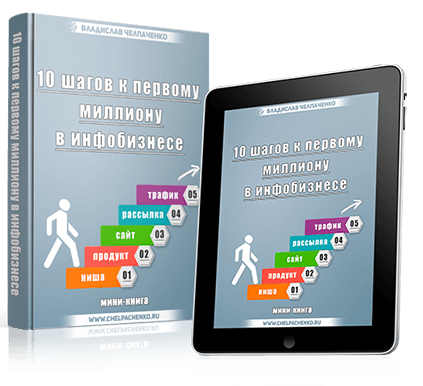
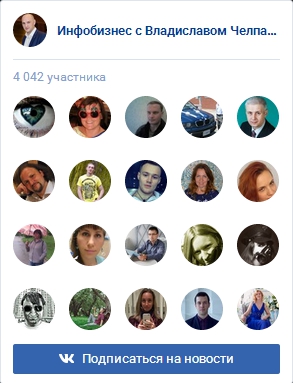
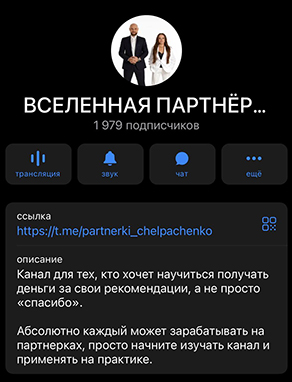

Владислав, спасибо. Как оказывается все просто это делается, у меня все руки не доходили, а тут – подробное видео + подарок в PSD. Супер, спасибо!
Пожалуйста, Александр! Применяйте
Каким образом вставлять анкор-ссылки в видео ютуб, либо в комментариях под видео?
При помощи этого способа можно получать очень хороший трафик на блог! причем совершенно бесплатно) Главное видео цепляющие снимать и будет вам счастья Ну ок пошел на своем блоги применять!
Ну ок пошел на своем блоги применять!
Спасибо Вам, Влад! Сейчас по сути без видеомаркетинга никуда. Хотя есть немало мнений, что лучше работают самые простые лендинги, но тут, наверное, многое от ЦА и самого предложения зависит…
Видео помогает гораздо быстрее выстроить отношения с аудиторией, поэтому есть смысл
Спасибо, Владислав, еще один кирпичик в дом моих знаний:) А вот ссылку на скачивание шаблона-подарка я нигде не нашел. Не подскажешь как его скачать?
Пожалуйста, Алексей! Ссылка находится в описании к видео на ютубе. Дублирую здесь https://yadi.sk/i/TrvEc6EKe9dug
Отличная и очень полезная информация ,спасибо Владислав.
Пожалуйста, Сергей
Спасибо, Владислав! Все время оттягивала связь с Ютубе, но сейчас все дороги у меня ведут прямо туда. Про ссылки еще никто не говорил мне. А вообще думала об этом. Удачи и жду новых писем! =)
Пожалуйста, Людмила =)
Очень классно сделана следующая страничка, “Спасибо, за комментарий” =)
стараемся
Владислав, а что делать, если нет среди вариантов ссылки для выноски варианта ссылки на связанный вебсайт? Хотя в настройках канала сайт добавлен и стоит отметка, что проверка выполнена?
Попробуйте перезайти на свой аккаунт, Юрий. Должно все работать
Как сделать аннотацию в видео, внимательно посмотрел, спасибо!
Вопрос такой: как быть, если ссылка не на свой блог, а на партнерский, можно ли её также связать со своим каналом?
Также спаибо за видео – как вставить в видео кликабельную видеозаставку!
Сначала надо сделать партнерскую ссылку на своем домене
Совершенно верно! В видео я говорил про плагин “Прятатель ссылок”. Через него можно сделать редирект на любой сайт
Спасибо за ответы, Валентина и Владислав!
Решение одной задачи приводит к двум новым: овладению фотошопом и camtasia-studio. М-да…
А куда без них? Это хорошо, когда новые навыки появляются
Довольно-таки интересно… Вопрос лишь в том, насколько актуальна данная инструкция. И для кого?.. Случайно зашел на ваш блог и сразу же с критикой -вы уж простите… %)
Алексей, это актуально для тех, кто занимается инфобизнесом
Я не смогла подтвердить свой сайт на Ютубе. Для проверки мне сообщили, что надо сделать следующее:
1. Загрузите этот файл подтверждения HTML. [googleb20629a9555a3aee.html]
2. Загрузите файл на сайт tvoyazhizn50.ru
Вот… А я не знаю, как это сделать((( На хостинге добавить файл в папку Паблик или где? Помогите, пожалуйста, советом (прямо пошагово))))))) %)
Ирина, да! Этот файл нужно загрузить в корневую папку сайта. В Вашем случаем – Паблик
Владислав, привет!)
А я недавно перерыл все настройки Ютуба и видел эту функцию)) Действительно, очень интересная штука! можно будет сделать ссылки в аннотациях))
Привет, Азик! Это не просто интересная штука – это революционный инструмент
Владислав,привет! Урок с аннотациями это далеко не новая фишка! Я уже давно ее применяю! Для меня например был секретом как сделать кликабельной кнопку, например “купить”, а если поразмыслить можно было бы уже давно догадаться. Все также просто. Вставить в видеоредакторе на видео ролик кнопку купить (фотографию) и потом на нее наложить аннотацию в виде примечания по габаритам этой кнопки, все кнопка кликабельная! Влад, Вы ведь владеете многими приемами и фишками по youtube, если можно поделитесь! Спасибо за пост! *IN LOVE*
Привет, Александр! Ок, поделюсь В следующих статьях
В следующих статьях
Самую изощренную кнопочку можно сделать на видео заранее. А если не сделали… то это легко можно сделать прямо в аннотациях. только это уже будет примечание или выноска. Их можно при определенных настройках сделать выпуклыми и, естественно, кликабельными. Они могут вести как на продающую страничку, так и прямо на оплату
Полезная статья, Влад. Спасибо за psd файл и фишку с живым видео.
Пожалуйста, Андрей
Спасибо Влад, всё оказывается просто, но это уже после того, как Вы всё показали. Инструмент супер, теперь осталось найти ему применение. Еще раз спасибо за классную информацию.
Отдельное спасибо за информацию о плагине “Прятатель ссылок”. Очень пригодилось.
Пожалуйста, Алекс
Спасибо огромное за ваши полные обьяснения по всем темам… Можно попросить маленький совет…- у меня есть канал для изучения русского яз. для испанцев и я решила создать серию уроков испанского языка для русских, как лучше сделать, создать новый канал или в уже существующий канал для испанцев залить видео – уроки для русской аудитории….?
Заранее спасибо
Ютуб пока еще является для меня только начально раскрытым. А потенциал у этого проекта колоссальный, большое спасибо за четкие инструкции, не знала как это сделать.
Владислав, спасибо огромное за Ваш труд! Всё супер актуально и понятно. Будем применять…
Пожалуйста, Елена!
Вот спасибо большое! А я раньше просто в описания ссылки вставлял))) Полезная информация!
Пожалуйста, Макс
Собиралась уже покупать инфу о ссылке на партнерский сайт, а тут такой подарок! Благодарю!
Фишка с живым видео классная. Нигде пока не встречал.
Спасибо за информацию!
Здравствуйте
В настройках указан “связанный” с аккаунтом сайт, но при добавлении в аннотации ссылки – нет среди типов ссылок “Связанный веб-сайт”. Есть только вот такие: http://dl1.joxi.net/drive/2016/06/09/0010/3709/700029/29/89b8c33f63.jpg
Подскажите, плиз, в чем может быть проблема?
С уважением.
Надо включить эту функцию:
http://joxi.ru/Q2KeLYoU3786rj
Как сделать активную ссылку со смартфона?
Нужно добавить подсказку. Аннотации с телефона не работают, а подсказки – да!
А как добавить подсказку?
Там нет функции “добавить” .
Есть – поделиться.
Владислав, хорошая статья, а работает ли все это сейчас?? Уже не одно обновление на YouTube вышло и внешне уже все поменялось.
Вся механика осталась прежней
Очевидные вещи
Интересно